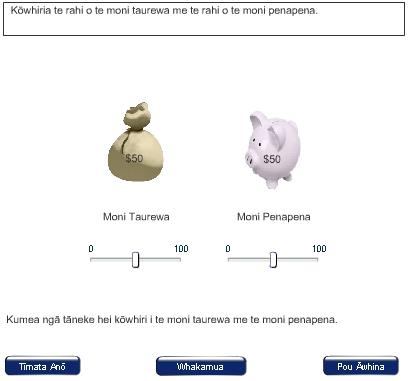Kei te mohio koe, ko te whakahoutanga o te waa o tetahi momo raupaparorohiko te mea nui mo te mahi maeneene o te nuinga o nga tono me nga ratonga hou, ahakoa he aha te taputapu me te punaha whakahaere e whakamahia ana hei papaaho taputapu. Kia kite koe me pehea e whakahou i te karere rongonui a Viber i te waea e rere ana i te Android te iOS ranei.
Hei taapiri atu ki te whakakore i nga hapa me nga pepeha i kitea i te wa e whakahaerehia ana nga tono a nga kaihoko a Viber e nga miriona o nga kaiwhakarato ratonga, he maha nga wa ka tukuna e nga kaiwhakawhanake he mahinga hou mo nga waahanga whakahoutanga o te karere, na kaua koe e peka ki te whakahou.
Me pehea te whakahou i a Viber
He rereke te tukanga whakaurunga o te huihuinga Viber hou mo nga OS pūkoro rereke. E rua nga whiringa i whakaahuatia i raro nei, i muri mai o ta raatau mahi, ka whakauru i te karere o te putanga o naianei kei runga waea: mo nga rangatira o nga taputapu Android me nga kaiwhakamahi iPhone.
Kōwhiringa 1: Android
Ko te Viber mo nga kaiwhakamahi Android i te nuinga o nga keehi kaore i te whai i nga "tinihanga" ki nga whakahiatotanga matatini ranei hei tiki i te putanga hou o te karere i runga i o raatau atamai, papa ranei. Ko te whakahou i tetahi kiritaki kua oti te whakauru te mahi i roto i nga huarahi penei mo etahi atu taputapu taputapu whakawhanakehia mo tenei OS pūkoro.
Tirohia hoki: Te whakahou i nga tono Android
Tikanga 1: Toa Toa
E waatea ana te kaupapa Viber mo te Android ki te Maakete a Google, me te whakahou i a koe me mahi enei e whai ake nei:
- Ka whakarewaina e maatau te Taakaro a Te Toa ka kii i te maakete matua o te toa ma te paataki i te ahua o te toru taura i te kokonga o runga o te mata i te taha maui.

- Tīpakohia te mea tuatahi kei te rarangi whiringa - "Aku tono me nga taakaro" ka haere tonu ki te waahanga "Whakahoutanga". Ko te raarangi e puta ana i te mata kei nga ingoa o nga hotaka katoa e taea ana ki te whakahou i te waa. Panuku puta noa i te rarangi ka kitea te mea "Viber: Karanga me nga Karere".

- Ka taea e koe te tiimata i te waa ki te whakahou i te kaihoko Viber mo te Android ma te paatene i te paatene "Whakahoutia", e tu ana i te taha o te ingoa o te kaitahi, kia tata atu ranei ki te keehi me te tirotiro i nga korero hou kua kawea mai e te kaiwhakawhanake ki te huihuinga hou - pato i te tohu Viber i te rarangi.

- He waahi kei te wharangi tuwhera o te karere i te Maakete Taakaro TE WHAKAARO. Mena kei te hiahia koe ki te tiki korero mo nga mea hou me etahi atu korero mo te whakahoutanga whakauruhia, pato i te waahanga kua tohua. I muri i te kimihia o nga raraunga katoa, ka hoki mai matou ki te whaarangi Viber i te toa a Google ma te paataki i te ripeka i te tihi o te mata i te taha maui.

- Push WHAKAHUI me te tumanako kia tukuna nga waahanga hei tango me te whakauru.

- Ka mutu te putanga o te pihi "TUKU" I te whaarangi a te kaihokohoko o te Market Market, e whakaarohia ana te tikanga o te whakahou Viber mo te Android. Ka whakarewahia e matou te taputapu ma te paatene ki te paatene i tohua, i te whakamahi ranei i te tohu i runga i te papamahi Android, a ka taea e taatau te whakamahi i te waahanga hou o te taputapu rongonui mo te whakawhiti korero!

Tikanga 2: Kōnae APK
Mena he whakahou i te Viber i runga i te taputapu Android ma te whakamahi i te toa maarama a Google mo etahi take kaore e pai, ka taea e koe te whakamahi ki te whakamahi Kōnae apk - He momo momo tohatoha mo te OS pūkoro.
- Ko te mea tuatahi e hiahia ana koe ki te mahi ko te tango i te konae waehere Viber hou mo te whanui o te Paetukutuku Tuarua o te Ao, me te whakauru i nga kohinga hua i roto i te mahara o te taputapu Android.
Kaua e wareware mo te hiahia ki te tono ki te tango i nga konae motuhake ki nga rauemi mohio me te whakamatauria kia kore ai te mate e mate ki nga wheori!
- Whakatūwhera ki tetahi kaiwhakahaere konahe mo te Android, hei tauira, ES Explorer ka haere i te huarahi e tu ana te kōnae apk Viber i tango i mua. Tap i runga i te ingoa paatene ki te whakatuwhera i te matapihi tono mo etahi atu mahi me te konae. Kōwhiri Tāuta.

- Ka tae koe ki te whakatupato i te aroaro o te raka o te taputapu ki te whakauru i nga tono kaore i puta mai i te Toa Play, ka paatohia e matou "Tautuhinga" katahi ka whakaaetia e matou te whakauru i nga paanui mai i nga maarama kore mohio, ka whakahohe i te kaahuri ka whakanoho ranei i tetahi raarangi tohu kei roto i te pouakataki e tata ana ki te mea e pa ana.

- I muri i te tuku whakaaetanga, ka hoki mai matou ki te kōnae apk ka whakatuwherahia ano.
- I te mea e whakahoutia ana e matou te karere kua tae inaianei ki te punaha, ka taea te whakauru i te konae ki runga ake nei me nga raraunga tono katoa ka tiakina, ka whakaaturia i te panui ka puta. Push "INSTALL" me te titiro whakamua ki te whakaotinga o te whakaritenga whakauru.

- Whai muri kua puta te whakamohio "Kua whakauruhia te tono", ka taea e koe te whakatuwhera i te karere me te tino tohu kei te whai ake. Ki te tiki korero mo te huihuinga Viber kua whakauruhia, haere ki te tono ma te huarahi: "Tahua" - Whakaahuatanga me te Tautoko.

Mena ka raru koe ki tetahi raru i te wa e mahi ana koe me te konae apk o Weiber, ka huri taatau ki nga tuhinga i to maatau paetukutuku, e whakaahua ana i nga tikanga whanui me te tohu i nga momo huarahi hei whakatuwhera i nga paanui ka whakauruhia ki nga taputapu Android.
Panuihia hoki:
Whakatūwhera Kōnae APK i runga i te Android
Te whakauru i nga tono i runga i tetahi taputapu Android ma te whakamahi i tetahi PC
Kōwhiringa 2: iOS
Ko nga kaipupuri o nga taputapu Apple e whakamahi ana i te Viber mo te iPhone ka taea te whakahou i te karere i roto i nga ara e toru. Ko te tuatahi o nga tikanga e whakaahuatia ana i raro nei e tino whakamahia ana na tona ngawari, ko te waa iti o te waa hei whakapaunga. Ko nga whiringa tuarua me te tuatoru mo te mahinga ka whakamahia mena ka raru koe ki nga hapa me etahi hapa ranei i te huarahi e whakahou ana i te whaarangi o te tono.
Ko nga tikanga e whai ake nei mo te whakahou i te putanga Viber mo te iOS e whai kiko ana ki nga taputapu Apple e rere ana i a iOS 9.0 me te teitei ake. Ko nga kaiwhakamahi o nga taputapu me tetahi waahanga tawhito o te OS me tetahi karere whakauruhia me whakamahi i te huihuinga tawhito o te tono i te patapatai ka whakahou ranei i te punaha whakahaere o to raatau taputapu!
Tirohia hoki: Me pehea te whakahou i te iPhone ki te putanga hou
Tikanga 1: Toa Toa
Ko nga toa taupānga a Apple kua tohua, kua whakahua Toa toa ka whakauruhia i roto i nga taputapu o ia kaihanga, kei roto i tana puninga te tikanga ehara i te rapu me te whakauru i nga papatono anake, engari mo te whakahou i a raatau tuhinga. Ka taea e koe te whiwhi i te Viber whakahoutia i runga i to iPhone i roto i nga waahanga iti noa.
- Whakatūwherahia te Toa Tono me te haere ki te waahanga "Whakahoutanga"ma te pa ki te tohu toka i te raro o te mata. Ka kitea e tatou "Viber Messenger" i te raarangi o nga taputapu raupaparorohiko mo enei waahanga hou kua tukuna, ka pato i runga i te tohu tono.

- I muri i te arotake i nga mahi hou i roto i te huihuinga e waatea ana mo te whakaurunga, paato "Whakahoutia".

- Kei te tatari matou mo nga waahanga ki te uta, ka whakauru i te whakahoutanga. (Kaore e taea e koe te tatari, engari me whakaiti i te Store App ka haere tonu me te whakamahi i te iPhone - e whai kiko ana ki nga kaiwhakamahi o te Ipurangi puhoi).

- I te mutunga o te tikanga whakahou Viber, ka puta he paatene ki te wharangi karere kei App Store "TUKU". Ka paatohia e matou ki runga, ka whakarewahia ranei he taputapu kua whakahoutia mo te whakawhiti korero mo te pa ki te tohu papatono i runga i te papamahi iPhone me te whakamahi i nga ahuatanga katoa o te Viber whakahoutia mo te iOS!

Tikanga 2: iTunes
Ko te kohinga raupaparorohiko iTunes e tukuna ana e Apple mo nga mahi maha i runga i nga taputapu o tana ake mahi e tuku, i roto i era atu mea, te tikanga mo te whakahou i nga tono kua whakauruhia ki te iPhone, me te karere Viber i roto ia ratou.

I te mea ko te kaha ki te whakauru ki te toa tono kua tangohia i roto i nga waahanga hou o iTuns, mo te tono angitu o nga tohutohu kei raro, ka tika te whakauru i nga putanga kaore o nga waa o te paparata whakakotahi. 12.6.3. Ko te take o te whakauru iTunes o tenei putanga kua oti te korero i roto i te papanga i to maatau paetukutuku, kei te wātea i te hono i raro, i reira ka taea e koe te tango i te toha toha tono.
Panui Panui: Te whakauru i te iTunes 12.6.3 me te urunga atu ki te toa App
- Ka tiimata matou ki a iTunes, ka hono atu tatou i te iPhone ki te PC.

Tirohia hoki: Me pehea te whakamahi i iTunes
- I te raarangi o nga waahanga o te tono, tohua "Program".

- Ripa Whare Pukapuka Media i roto i etahi atu kaupapa ka kitea e tatou "Viber Messenger". Mena he nui ake o mua o te waa hou mai i te whakauru ma te iTunes i mua, ka tohua te tohu karere "Whakahoutia".

- Haere ki te ripa "Whakahoutanga" ka pāwhiri "Whakahou i nga papatono katoa".

- Kei te tatari matou mo te panui i te matapihi iTunes "Nga hōtaka katoa kua whakahoutia". Panuku, whakatuwherahia te waahanga whakahaere taputapu Apple ma te paatene i te paatene me te ahua o te maamaa.

- Haere ki te waahanga "Program".

- Ka kitea e matou te karere i roto i nga raarangi o nga tono kua whakauruhia, ka pato i te paatene "Whakahoutia"e tata ana ki tona ingoa.

- Ka paatohia e matou Tono ki te tiimata i te whakawhiti raraunga ki tetahi atamai.

- Ka tatari mātou kia oti ra ano te mahinga tukutahi.

Mena i nga wa o te whakawhiti raraunga i waenganui i a iTunes me iPhone ka titiro koe ki te tohu Viber i te mata o te atamai, ka taea e koe te whakaahei kei te whakatutukihia te tikanga whakahou.

- I te mutunga o nga manipulasi e tika ana hei whakauru i te whakahou, ko te ingoa o te paatene i te matapihi iTunes, kei te taha o te ingoa o te karere i roto i te raarangi tono, ka huri mai "Ka whakahoutia" kei runga Muputu. Momotu te iPhone i te rorohiko.

- Kua oti te whakahoutanga, ka taea e koe te whakamahi i nga mahi katoa o te waahanga whakahoutanga o te karere Viber. Ko te whakarewatanga tuatahi o te tono i muri mai i nga tikanga o runga ake nei ka iti noa ake i te waa o mua - i mua ko te tikanga me rapu aunoa nga waahanga o te karere.

Tikanga 3: Kōnae IPA
Ka taea hoki te tiki e koe he putanga hou o Viber mo te iOS nui atu i te kotahi i utaina ki te taputapu ma te whakamahi i nga konae * .ipa. I te wa e whakauru ana i tetahi waahanga hou ake o te paatene me te tono, me te whakamahi i nga kaha o nga rorohiko-rorohiko motuhake, me te mea, ka whakahou ano te kaiwhakamahi i te kiritaki karere i runga i tana taputapu, ka huri i te huihuinga tawhito me te otinga tūturu.

Hei whakahaere i nga mahi whakaraerae me te ipa-file, ka taea e koe te whakamahi i te iTunes i whakahuatia, engari he maamaa ake te whai hua ki te whakamahi i nga taputapu mai i nga kaihanga tuatoru-papa - iTools. Ko tenei taputapu taputapu e whakamahia ana i roto i te tauira i raro nei.
- Tuatahi, ka kite tatou i te tauira o Viber kua whakauruhia inaianei i runga i te iPhone i tenei wa. Ki te mahi i tenei, whakarewa te tono, whakatuwhera te tahua ma te pa ki te ahua o nga ira e toru me te tuhi ""Tahi atu" i te kokonga taha matau o te whakaaturanga. Panuku, tohua te mea whakamutunga o te raarangi ki te mata e tuwhera ana - Whakaahuatanga me te Tautoko - ka tango i nga korero mo te whakaputanga o te karere.

- Kitea e matou i runga i te Ipurangi, ka tango i te konae Viber ipa o te putanga hou atu i te mea i utaina ki te taputapu. Ka taea hoki e koe te whakamahi i nga konae ka whiwhi ma te iTunes i te wa o te mahi whakamutunga - kei te hangai nga putunga e tangohia ana e te patene pāpāho i runga i te huarahi PC:
C: Kaiwhakamahi ingoa kaiwhakamahi Waiata iTunes iTunes Media Tono Tono - Ka hono atu maatau te iPhone ki te PC me te taura me te whakatuwhera i nga iTools.

Tirohia hoki: Me pehea te whakamahi i nga iTools
- Haere ki te waahanga "Nga tono"ma te paatene i te ripa o te ingoa kotahi i te taha matau o te matapihi iTuls.

- Pāwhiritia te ata "+"kei te taha tata o te tuhi Tāuta i te tihi o te matapihi o te papatono. Panuku, i roto i te Matapihi whakatuwhera e tuwhera ana, tohua te waahi o te konae IP, kowhiria me te paoho kotahi me te paato "Whakatuwhera".

- Ko nga tikanga hei whakawhiti i te konae ki te taputapu, te tirotirohia te kete me te whakauru ka whakahaeretia aunoa.

Me tatari noa koe kia makona nga tohu ahunga whakamua, ā, i te mutunga, ko te nama putanga o te Viber kua whakauruhia, e whakaaturia ana i te rarangi o nga tono i te matapihi iTools, ka huri ke ki te waa o naianei.

- Ka whakaoti tenei i te whakahoutanga, ka taea e koe te whakahaere i te karere, tatari me te tatari mo te otinga o te whakaritenga arotautanga tono me te whakamahi i ana mahi katoa, tae atu ki nga mea i whakauruhia e te kaiwhakawhanake ki te huihuinga kua whakahoutia.

He mea tika kia mohio ko nga raraunga katoa o te tono a te kiritaki i muri i te whakatinana i nga whakaraeraetanga i runga ake nei ka mau tonu.

Ko te kupu, ka taea te kii ko te whakahou i te tono kiritaki ratonga Viber he tino ngawari te mahi. Ko te whiwhinga a nga wa katoa e tukuna ana e nga kaiwhakamahi o nga atamai Android me te iPhone kua whakaritea e nga kaihanga ki te taumata teitei, na te mea hoki, ka whakanui i te taumata whakamarie me te haumaru o te kaiwhakamahi mutunga o tenei hua miihini.